Δημιουργία αντιγράφων ασφαλείας των ειδικών φακέλων των Windows 7 και επαναφορά σε νέα εγκατάσταση των Windows
Πρέπει να δημιουργηθούν αντίγραφα ασφαλείας των ειδικών φακέλων των Windows πριν από την εγκατάσταση ενός νέου αντιγράφου των Windows στο σύστημα, καθώς ενδέχεται να περιέχουν σημαντικά αρχεία, αποθηκευμένες προτιμήσεις, αρχεία καταγραφής εφαρμογών, αποθηκεύσεις παιχνιδιών, μουσικές βιβλιοθήκες και πολλά άλλα είδη αντικειμένων που δεν μπορείτε να χάσετε καθόλου κόστος. Αυτοί οι φάκελοι αναφέρονται γενικά ως φάκελοι που δημιουργούνται και διαχειρίζονται τα Windows, συμπεριλαμβανομένου του My Έγγραφα, η μουσική μου, τα βίντεό μου, τα κοινά αρχεία, η βιβλιοθήκη μουσικής, τα παιχνίδια, το κοινό μενού εκκίνησης, η μουσική μου, τα δεδομένα προγράμματος και πολλοι αλλοι. Η δημιουργία αντιγράφων ασφαλείας αυτών των φακέλων με μη αυτόματο τρόπο είναι πολύ δύσκολη, καθώς πρέπει να τους εντοπίσετε και, στη συνέχεια, να τους μετακινήσετε χειροκίνητα. Διαχείριση ειδικών φακέλων 2 είναι ένα βοηθητικό πρόγραμμα δημιουργίας αντιγράφων ασφαλείας που αξιοποιεί αποκλειστικά τη δημιουργία αντιγράφων ασφαλείας και την επαναφορά ειδικών φακέλων των Windows.
Με αυτήν την εφαρμογή, δεν θα χρειαστεί να αναζητήσετε ειδικούς φακέλους, απλώς ξεκινήστε τον, καθορίστε φακέλους που θέλετε να μετακινήσετε και ξεκινήστε τη διαδικασία δημιουργίας αντιγράφων ασφαλείας. Θα δημιουργήσει αντίγραφα ασφαλείας όλων των φακέλων με μία κίνηση, εξοικονομώντας πολύτιμο χρόνο και προσπάθεια. Εκτός από τη δημιουργία αντιγράφων ασφαλείας, σας επιτρέπει να επαναφέρετε άμεσα αντίγραφα ασφαλείας των ειδικών φακέλων στις αρχικές τους θέσεις, έτσι ώστε τα πρόσφατα εγκατεστημένα Windows μπορούν να εντοπίσουν και να ανακτήσουν δεδομένα που περιέχονται αυτόματα.
Η εφαρμογή έχει μια απλή διεπαφή, με επιλογές για Λίστα όλων των ειδικών φακέλων, Μετακίνηση ειδικών φακέλων και Επαναφορά ειδικών φακέλων τοποθεσιών που εμφανίζονται στην κύρια οθόνη. Πριν ξεκινήσετε τη διαδικασία δημιουργίας αντιγράφων ασφαλείας, κάντε κλικ στην επιλογή Λίστα όλων των ειδικών φακέλων για να δείτε ποιοι φάκελοι μπορούν να αποθηκευτούν σε οποιαδήποτε καθορισμένη τοποθεσία.
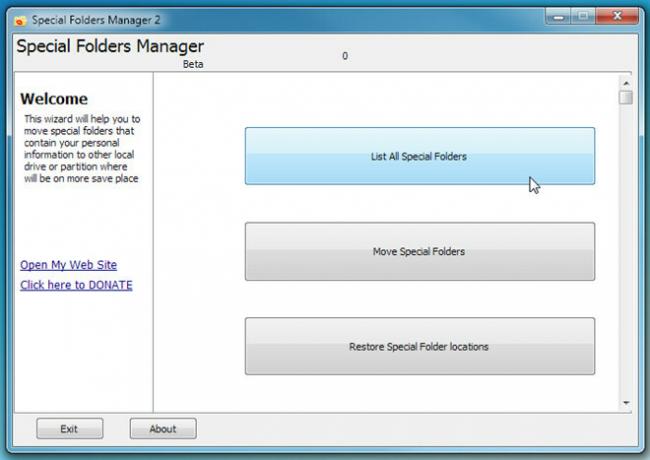
Τώρα επαναφέρετε την αρχική οθόνη και κάντε κλικ στην επιλογή Μετακίνηση ειδικών φακέλων. Εδώ, επιλέξτε Ενεργοποίηση ανακατεύθυνσης των Windows για τους φακέλους που θέλετε να δημιουργήσετε αντίγραφα ασφαλείας και κάντε κλικ στο Επόμενο για να προχωρήσετε περαιτέρω.
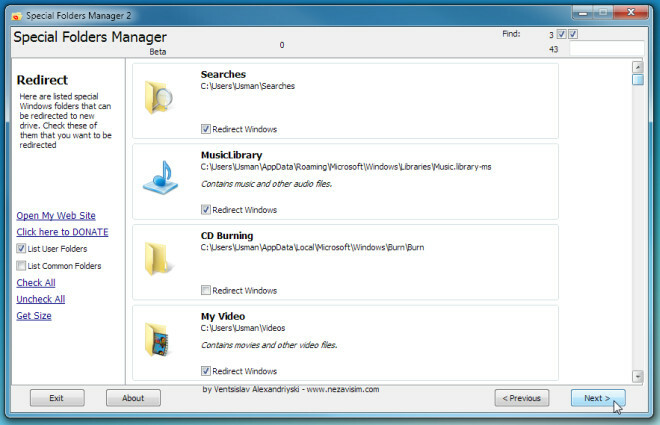
Τώρα καθορίστε τη μονάδα προορισμού και κάντε κλικ στο Επόμενο. Στο τελευταίο βήμα, ενεργοποιήστε την επιλογή Αντιγραφή περιεχομένου με κάθε αναφερόμενο φάκελο και κάντε κλικ στο Επόμενο για να ξεκινήσετε τη διαδικασία δημιουργίας αντιγράφων ασφαλείας.
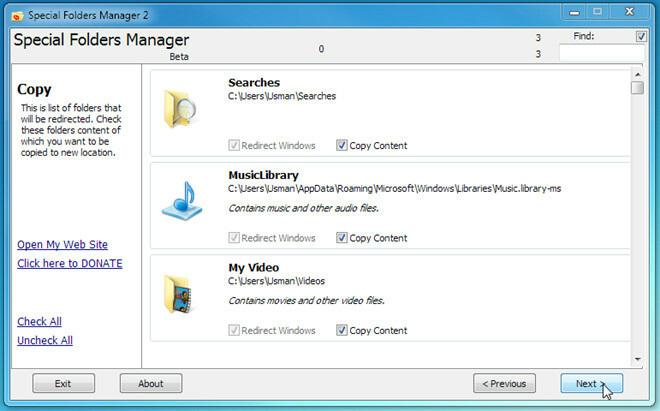
Όταν θέλετε να επαναφέρετε τους εφεδρικούς φακέλους, κάντε κλικ στην αντίστοιχη επιλογή από το κύριο παράθυρο, ελέγξτε τους φακέλους και καθορίστε τη θέση των αντιγράφων ασφαλείας για να τους επαναφέρετε. Δεδομένου ότι η εφαρμογή βρίσκεται σε φάση beta, ενδέχεται να κολλήσει για μερικά λεπτά κατά την εκτέλεση της διαδικασίας δημιουργίας αντιγράφων ασφαλείας και επαναφοράς.
Λήψη ειδικού διαχειριστή φακέλων 2
Έρευνα
Πρόσφατες δημοσιεύσεις
Κοινή χρήση, συγχρονισμός και δημιουργία αντιγράφων ασφαλείας αρχείων με φάκελο Power
PowerFolder είναι ένα πρόγραμμα κοινής χρήσης φακέλων πολλαπλών πλα...
Μαζική μετατροπή PDF σε RTF & Εξαγωγή των στοιχείων τους με PDF Shaper
Το PDF είναι ένας από τους πιο βολικούς και ασφαλείς τρόπους διανομ...
Πώς να διορθώσετε ένα αργό μενού περιβάλλοντος στα Windows 10
Το μενού περιβάλλοντος στα Windows 10 είναι ένα στοιχείο διεπαφής χ...



